Сверхэкономный режим работы на Android
В этой статье мы хотим рассказать вам об одной важной новой функции Adguard для Android. Речь пойдет о возможности полностью (!) отключить фильтрацию сетевых соединений. На первый взгляд это может показаться странным. Какой смысл вам настраивать Adguard так, чтобы ничего не фильтровалось? Что он тогда будет делать? Сейчас мы постараемся вам все объяснить.
Описываемые в статье возможности доступны начиная с последней бета-версии Adguard: версия 2.8.53. Скачать её можно вот тут или переключитесь на канал бета-обновлений: Настройки -> Расширенные -> Канал обновления -> Бета.
Краткое содержание статьи: немного изменив настройки Adguard, вы можете превратить его в блокировщик с нулевым потреблением ресурсов устройства. Правда ничего хорошего не случается просто так, так что вы несколько потеряете в качестве фильтрации.
Фильтрация DNS запросов
Больше года назад мы добавили в Adguard функцию “DNS фильтрации”. Для того, чтобы понять, в чем ее смысл, нужно вначале разобраться, что такое DNS и как он работает.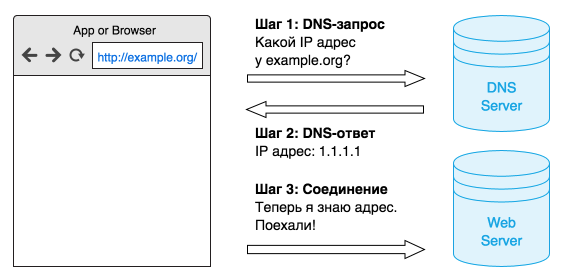
Если приложение или браузер хочет обратиться к какому-то домену (рекламному или нет), перед этим оно узнает у DNS сервера адрес, по которому находится этот домен.
При включенной DNS-фильтрации, Adguard перехватывает DNS-запросы, и возвращает “блокирующий” ответ, если запрошен адрес рекламного или трекингового сервера.
Главное достоинство такого подхода: он очень экономный. Достаточно единожды заблокировать домен, и в течении часа его адрес больше не будет запрашиваться.
Основной минус: он очень “грубый”. Давайте объясним это на примере:
В случае нашего стандартного подхода к блокировке запросов, Adguard может разблокировать запросы к этому домену на сайте “example.org”, но при этом продолжать блокировать на всех остальных. В случае использования фильтрации DNS, ничего с этим поделать нельзя.
Сверх-экономный режим работы
А теперь вернемся к тому, с чего мы начали. Для того, чтобы блокировать рекламу на уровне DNS-запросов, Adguard не нужно фильтровать весь трафик. Достаточно только перехватывать запросы к DNS-серверам, которые прописаны в настройках вашего устройства.Чтобы попробовать Adguard в этом режиме, вам нужно сделать следующее.
- Перейдите в раздел “Настройки” -> “Расширенные” -> “Низкоуровневые” и включите там флаги pref.vpn.ipv4.bypass и pref.vpn.ipv6.bypass. Включение этих флагов запрещают Adguard фильтровать все сетевые соединения:
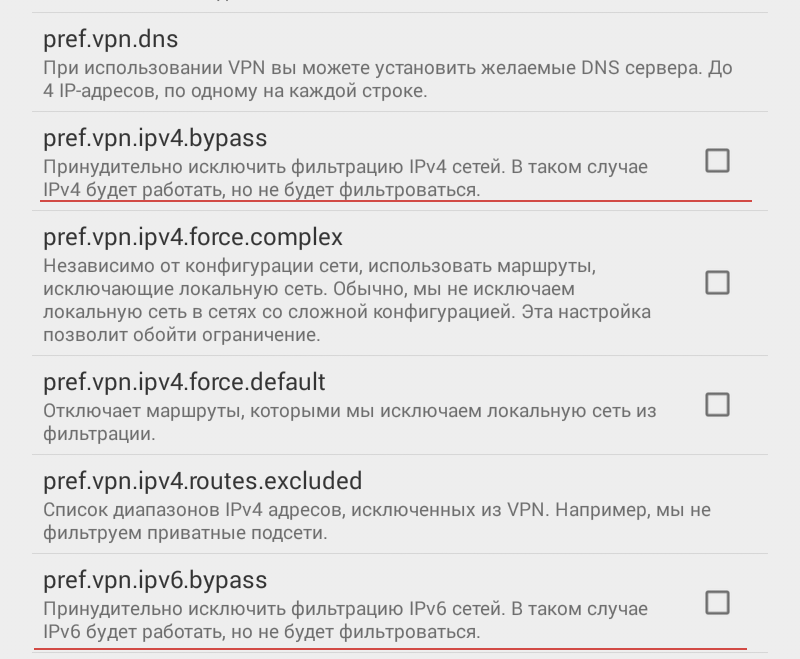
- Перейдите в раздел “Настройки” -> “Расширенные” и включите там опцию “Фильтрация DNS запросов”.
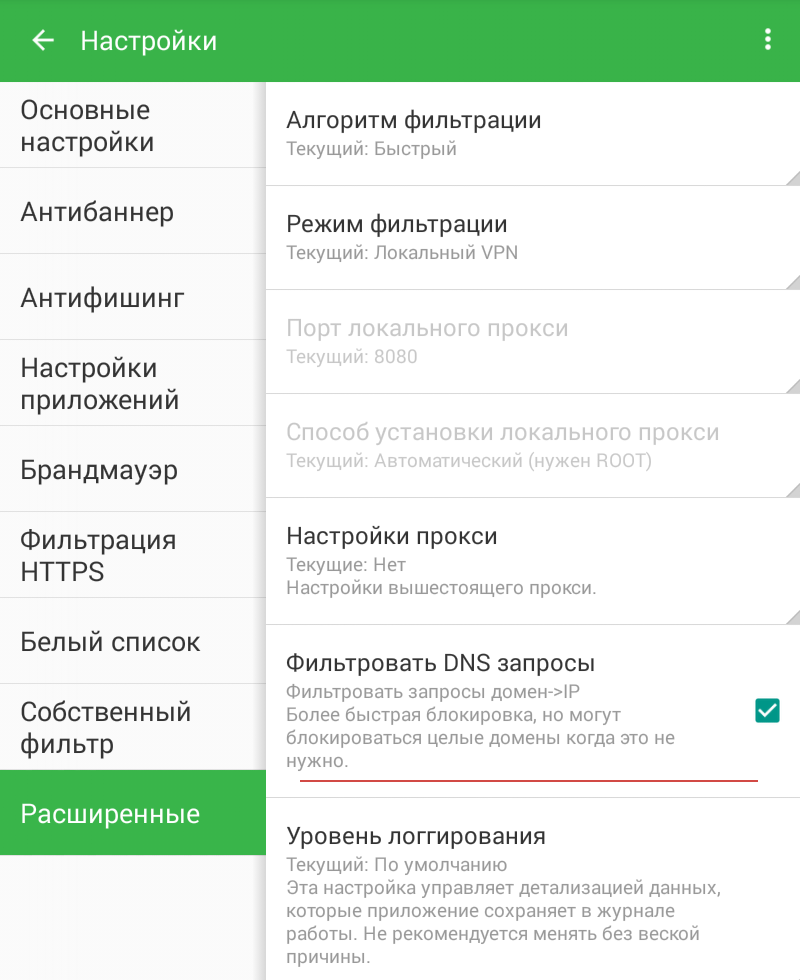
- Перейдите в раздел “Настройки” -> “Антибаннер” и включите там "Simplified domain names filter"/"Упрощенный фильтр доменов" (в бета-версии он называется “Adguard DNS filter”). Этот фильтр мы используем на серверах Adguard DNS. Он оптимизирован именно для такой “грубой” блокировки.
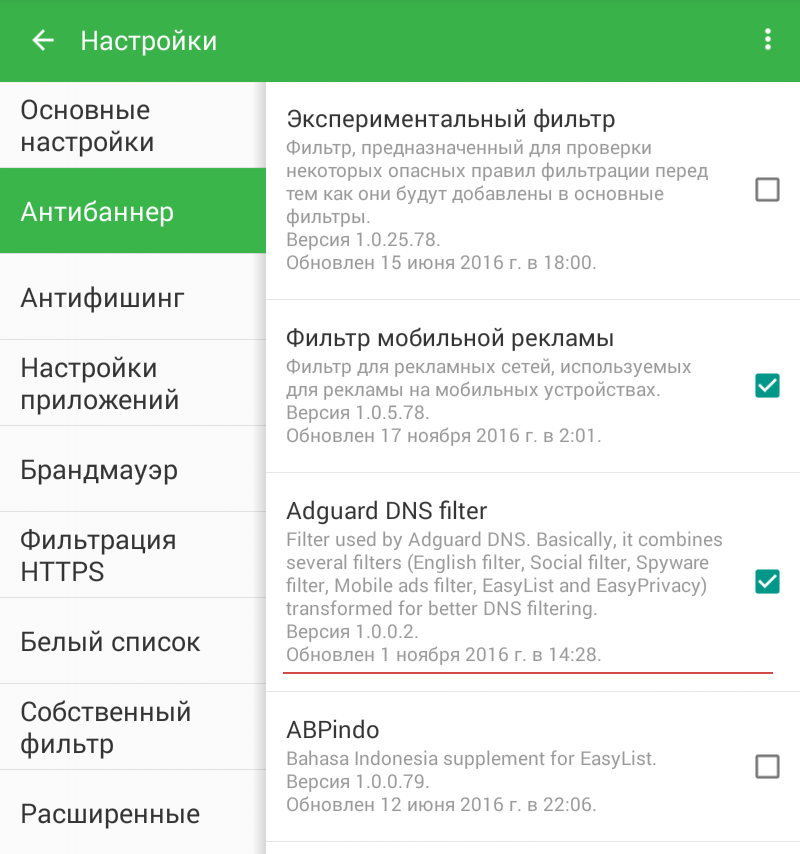
Если вы планируете использовать Adguard только для блокировки DNS запросов, то остальные фильтры можно вообще отключить, этим вы сэкономите потребляемую Adguard память.
Дополнительно
Раз уж мы так подробно остановились на теме DNS, имеет смысл остановиться на еще одной возможности Adguard для Android.На Android не существует простого способа изменить системные настройки DNS. Вы можете это сделать для конкретного Wi-Fi соединения, но придется повторять эту настройку для каждого нового Wi-Fi. А в мобильной сети вы вообще не можете ничего поменять.
С помощью Adguard вы можете единожды изменить настройки DNS, и это будет работать во всех Wi-Fi сетях и в мобильной сети. Для этого перейдите в раздел “Настройки” -> “Расширенные” -> “Низкоуровневые” и введите адрес DNS сервера в настройке pref.vpn.dns.



















































